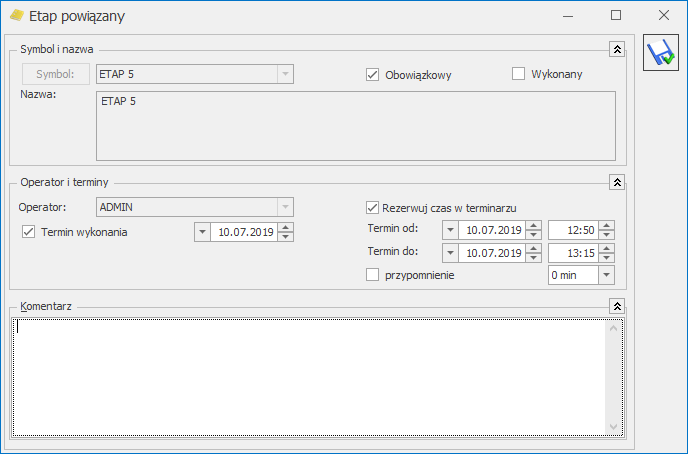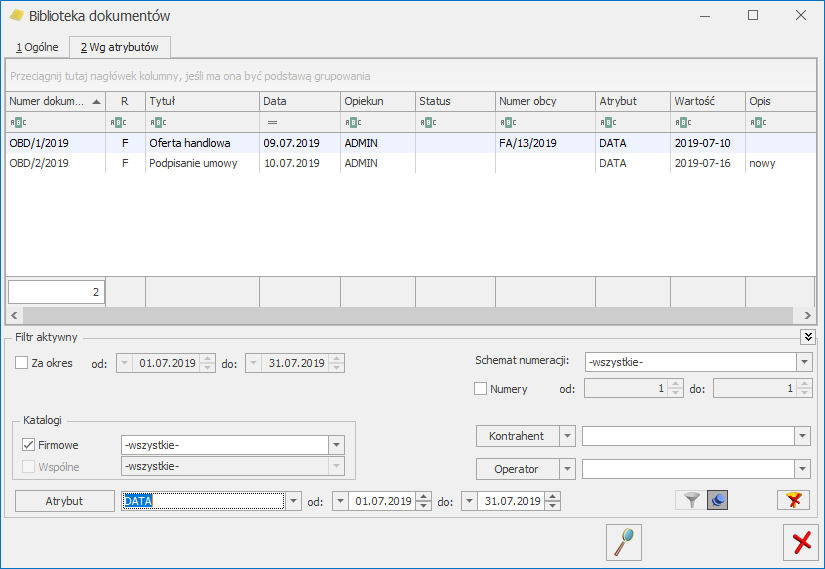Formularz etapu powiązanego
Symbol i nazwa etapu – pobierana z definicji etapu w konfiguracji programu.
Obowiązkowy – informacja o tym, czy dany etap musi być obowiązkowo wykonany podczas realizacji etapu głównego. Ustawienie jest przenoszone ze schematu. Może być zmienione tylko przez operatora, który w Konfiguracji na karcie ma zaznaczone uprawnienie do modyfikacji procesów.
Operator – operator, który powinien wykonać dany etap powiązany. Operatora może wskazać (zmienić):
- operator, który ma przydzielone zadanie główne,
- operator, który ma prawo dostępu do skrzynki innych operatorów.
Na liście pojawiają się operatorzy uprawnieni do wykonania danego etapu (na definicji etapu w Konfiguracji programu), z wyjątkiem operatorów, którzy mają zablokowane konto lub mają zablokowany dostęp do danej bazy. Jeśli do etapu przypisany jest operator aktualnie zalogowany, wtedy podczas dopisywania nowego etapu – jest on automatycznie proponowany jako wykonujący.
Opcje Termin wykonania, Rezerwuj czas w terminarzu oraz Przypomnienie działają na podobnych zasadach, jak w przypadku zadań głównych.
Komentarz – pole przeznaczone na wpisanie komentarza przy zaznaczeniu etapu jako wykonanego. To, czy użytkownik musi wypełnić pole, zależy od ustawienia parametru Komentarz nieobowiązkowy na definicji etapu w System/ Konfiguracja/ Program/ Obieg dokumentu/ Etapy. Domyślnie wypełnienie pola jest wymagane podczas realizacji procesu. Istnieje możliwość edytowanie i zapisywania nowych komentarzy przy cofaniu się do wcześniej wprowadzonych etapów. Wpisany komentarz jest zapamiętywany w historii realizacji procesu.